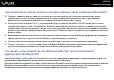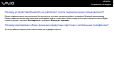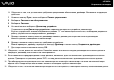User guide
170
nN
Устранение неполадок
Почему экран компьютера не отображает видеоизображение?
❑ Если в качестве устройства вывода изображения выбран внешний дисплей и этот дисплей отсоединен,
видеоизображение не отображается на экране компьютера. Остановите воспроизведение, задайте экран
компьютера в качестве устройства вывода изображения и затем возобновите воспроизведение видеоизображения.
См. Выбор режимов отображения (стр. 85). Другой способ изменения устройства вывода изображения состоит
в одновременном нажатии клавиш Fn+F7. Подробнее см. Комбинации клавиш с клавишей Fn и их назначение
(стр. 32).
❑ Возможно, видеопамяти компьютера недостаточно для отображения видеоматериалов с высоким разрешением.
В этом случае следует уменьшить разрешение экрана ЖКД.
Для изменения разрешения экрана выполните следующие действия.
1 Щелкните на рабочем столе правой кнопкой мыши и выберите Персонализация.
2 Выберите Параметры экрана.
3 Уменьшите или увеличьте разрешение экрана, переместив регулятор Разрешение соответственно влево
или вправо.
Предусмотрена возможность проверки объема общей доступной памяти для графики и видеопамяти. Щелкните правой кнопкой на рабочем столе,
выберите
Персонализация
,
Параметры экрана
,
Дополнительные параметры
, затем перейдите на вкладку
Адаптер
. Отображаемое значение может
отличаться от реального объема памяти компьютера.
Что делать, если экран темный?
Для повышения яркости экрана компьютера одновременно нажмите клавиши Fn+F6.